[選擇資料夾]畫面
在[掃描至儲存位置]畫面上選擇[Google Drive],將顯示此畫面。
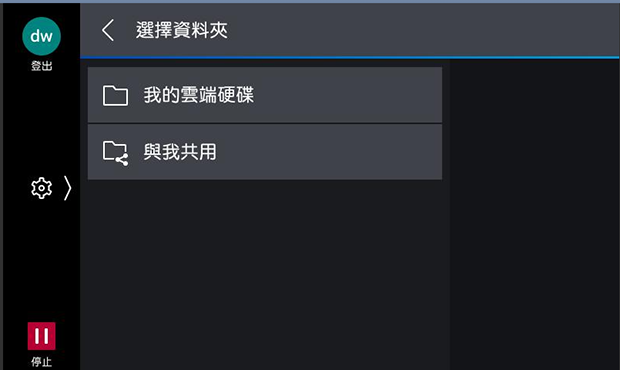
點選[我的雲端硬碟]或[與我共用]顯示資料夾清單。
點選[共用雲端硬碟]顯示共用雲端硬碟清單。在清單中選擇共用雲端硬碟以顯示資料夾清單。
在資料夾清單中,選擇儲存掃描文件的目的地資料夾。
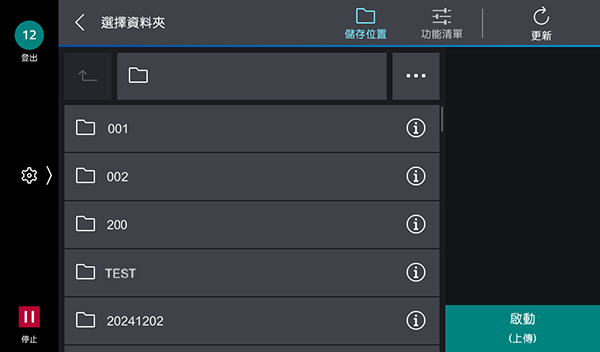
[ ]
]
顯示掃描設定畫面。
[更新]
更新顯示的資訊。
[ ]
]
上移一個資料夾。
資料夾名稱
顯示所選資料夾的名稱。
[ ]
]
顯示[搜尋]、[分頁切換]、[建立資料夾]和[設定至初始畫面]。
[搜尋]
可供您透過輸入任意字串來搜尋頻道和檔案。
[分頁切換]
可供您變更顯示的資料夾順序。
- 此清單可以按照名稱的升序或降序排序。
- 共用雲端硬碟清單無法排序。
[建立資料夾]
可供您建立資料夾。
- 無法在[共用雲端硬碟]下直接建立資料夾。
[設定至初始畫面]
將資料夾畫面設定為下次啟動軟體時的預設畫面。
- 對於針對預設畫面設定的資料夾上一層的資料夾,如果您沒有存取權限,您將無法移至該資料夾。請返回上一個畫面,然後再次選擇該資料夾。
- 無法將[共用雲端硬碟]之下的資料夾設定為初始畫面。
資料夾清單
顯示資料夾層級。
這可供您選擇掃描和匯入檔案的資料夾。
[開始]
開始掃描。